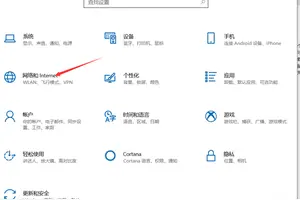1.win10系统怎么设置共享文件夹
双击Win10系统桌面上的这台电脑,找到要共享的文件夹右键要共享的文件夹,将鼠标移动到“共享“上,点击特定用户。
点击后,弹出文件共享窗口,点击下面的向下箭头,可以打开下拉共享用列表,选择要共享的用户,点击添加
点击后,共享的用户就可以在底下的方框里看到,
点击底下方框的权限级别向下箭头,可以设置权限。
都设置好后,点击共享
点击后,系统设置共享文件夹,要等待几分钟
系统提示共享文件夹设置成功,点击完成

2.有没有win10专业版的同学能把组策略文件分享出来
打开计算机 找到把C:\WINDOWS\PolicyDefinitions文件夹右键取得管理员所有权 C:\WINDOWS\system32\zh-CN 文件夹右键取得管理员所有权 把 PolicyDefinitions文件夹复制到 C:\WINDOWS 目录 右键 粘贴 替换 所有文件 把 assembly文件夹复制到C:\WINDOWS 目录 右键 粘贴 替换 所有文件 把 zh-CN文件夹复制 到 C:\WINDOWS\system32 里 右键 粘贴 替换所有文件 在 “系统文件” 里打开 把 把里的 文件 复制到 C:\WINDOWS\system32 里 右键 粘贴 替换所有文件。
3.局域网win10系统怎么设置共享文件夹共享
首先要找到共享的文件,如下图用资源管理器打开
在你要共享的文件夹上点右键然后再点【共享】---【特定用户】
在这里选择一个要添加的用户或是组。点击【添加】
添加你想共享的用户名,如果向所有的用户开放则需要添加【Everyone】这个用户。据需要调整权限级别
点击共享按钮,在出现的对话框中启用网络发现和共享
进行测试win+R输入:\\IP地址 就把该ip地址所有共享的都显示出来了。
4.win10怎么把文件夹设置成共享文件夹
首先进入电脑桌面,右键单击“我的电脑”--选择“管理”选项
在“管理”界面,依次--“本地用户和组”--“用户”
接着在用户界面空白处单击鼠标右键--新建一个我们用来设置账户和密码的“新用户”
这里我们设置用户名为“baidujingyan”为例,然后勾选如图所示选项
“baidujingyan”的用户就建立成功了
接下来我们找到需要共享的文件夹,单击鼠标右键--“共享”--“高级共享”
勾选“共享此文件夹”然后点击“权限”按钮
点击“添加”
下一步点击“高级”按钮
右侧点击“立即查找”--下方就会出现我们刚才建立的新用户名
这里可以设置我们新用户的权限是读取或者写入
最后我们的共享文件夹就设置完成了,别人就可以通过名为“baidujingyan”的用户名和密码访问你的共享文件夹了
5.win10系统共享文件如何设置家庭组
方法:
第一步:右键Win10系统桌面上的网络,再点击弹出菜单上的属性,如下图所示。
第二步:点击网络和共享中心窗口左下角的家庭组,如下图所示。
第三步:打开家庭组窗口,点击创建家庭组。如下图所示。
第四步:进入创建家庭组向导,点击下一步,进行创建。如下图所示。
第五步:选择你要共享其他家庭组成员的权限,然后点击下一步,如下图所示。
第六步:点击后,系统正在创建家庭组。如下图所示。
第七步:稍等一会,创建家庭组就完成了,记住家庭组的密码,使用此密码向你的家庭组添加其他计算机。点击完成,退出创建家庭组。
6.win10局域网共享文件怎么设置
如下的方法请参考:
首先,我们打开 资源管理器 ,右键左列中的网络,点击 属性;
然后点击 更改高级共享设置;
接着我们 启用网络发现(注意括号中的 当前配置文件 ,括号在哪个栏目就打开哪个栏目设置),然后再打开 所有网络,拉到最下面我们可以看到 密码保护的共享 ,如果是关闭的就不用管了,反之就把它关闭(这里我要说一下,)保存修改;
我们右键要共享的文件夹,选择 共享,再选择 特定用户 ,在输入框中输入 everyone,然后点击 添加,然后点击 完成;
之后我们用另一台在局域网中的电脑打开资源管理器中的网络文件夹,就可以看到共享文件夹的电脑,然后点击开就可以看到共享的文件夹了;
最后说一下如何关闭共享,回到我们原来共享文件的电脑。右键共享文件夹,找到 共享 ,选择第一个 停止共享,我们再回到网络文件夹,就可以看到原来共享的文件夹已经不见了。
7.怎么设置组策略让共享目录更安全
一、关闭SAM账号和共享的匿名枚举功能1、首先在键盘上按下“Win+R”打开“运行”窗口,输入“gpedit.msc”命令后按回车键,打开本地组策略编辑器;2、然后在打开的本地组策略编辑器窗口中,依次点开“计算机配置”—“Windows设置”—“安全设置”—“本地策略”—“安全选项”;3、在“安全选项”右侧窗口中找到并双击“网络访问:不允许SAM账号和共享的匿名枚举”选择项,然后在弹出的窗口中选中“已启用”选项,之后点击确定按钮保存退出;4、这样非法用户就无法直接获得共享信息和账户列表了。
二、禁止匿名SID/名称转换1、同样在组策略窗口中,依次点击打开“计算机配置”—“Windows设置”—“安全设置”—“本地策略”—“安全选项”;2、在“安全选项”右侧窗口中找到并双击“网络访问:允许匿名SID/名称转换”,在弹出的窗口中选择“已停用”,点击“确定”保存即可。三、禁止非授权访问1、同样打开“运行”窗口,输入“gpedit.msc”命令后按回车键,打开本地组策略编辑器;2、在打开的组策略编辑器中,依次选择“计算机配置”—“Windows设置”—“安全设置”—“本地策略”—“用户权限分配”;3、在“用户权限分配”的右侧窗口中选择“从网络访问此计算机”,将Everyone、Guest之类的账户删除,将一些必须使用网络访问的账户添加进来;4、打开“拒绝从网络访问这台计算机”,同样将其它用户全部删除,将需要访问共享目录的授权帐户添加进来即可。
上面就是以电脑公司win7系统/xitong/dngs/下通过设置组策略让共享目录更安全的技巧为例子,如果想要让共享的文件更加安全的话,就可以对组策略进行一些设置来保障共享文件的安全,希望帮助到你,望采纳。
8.win10怎么添加另一台电脑共享的文件夹
Win10怎么共享文件夹
双击Win10系统桌面上的这台电脑,找到要共享的文件夹,
右键要共享的文件夹,将鼠标移动到“共享“上,点击特定用户。
点击后,弹出文件共享窗口,点击下面的向下箭头,可以打开下拉共享用列表,
选择要共享的用户,点击添加,
点击后,共享的用户就可以在底下的方框里看到,
点击底下方框的权限级别向下箭头,可以设置权限。
都设置好后,点击共享。
点击后,系统设置共享文件夹,要等待几分钟,
系统提示共享文件夹设置成功,点击完成。
转载请注明出处windows之家 » win10组策略设置共享文件夹
 windows之家
windows之家